Почтовый канал общения¶
Staffcop Enterprise поддерживает полноценный перехват почтовых протоколов POP3, IMAP, SMTP, MAPI и их шифрованных аналогов.
Чтобы включить перехват почты и вложений:
В разделе Панель управления ** → **Конфигурации компьютеров откройте интересующую конфигурацию или создайте новую.
В настройках конфигурации в разделе Сетевые подключения активируйте опцию Мониторинг сети.
В разделе Файлы активируйте Файловая активность, Теневое копирование и задайте максимальный размер файла для теневого копирования.
В разделе Почта и мессенджеры активируйте опции Веб-почта, Электронная почта и Электронная почта MAPI.
Staffcop Enterprise поддерживает перехват почтовых приложений (Outlook, The bat, Thunderbird…) и веб-сервисов (mail.ru, yandex.ru, google.com…).
Как работает¶
Основные особенности перехвата почты:
перехват писем и вложений осуществляется в фоновом режиме - незаметно для пользователя;
при распознавании слов в перехваченных документах, они автоматически индексируются и заносятся в специальную таблицу на сервере;
обработка распознанных документов по заданным словарям происходит в режиме реального времени - результат обработки сообщений и распознанных файлов можно увидеть сразу же в результатах работы соответствующих фильтров.
Как посмотреть перехваченную почту¶
В веб-интерфейсе в разделе Конструктор выберите Пользователя, для которого хотите просмотреть переписку.
Выберите опцию Переписка.
В открывшемся меню выберите параметры, по которым хотите отфильтровать события для выбранного пользователя.
Выбранные события будут показаны в Линзе событий.
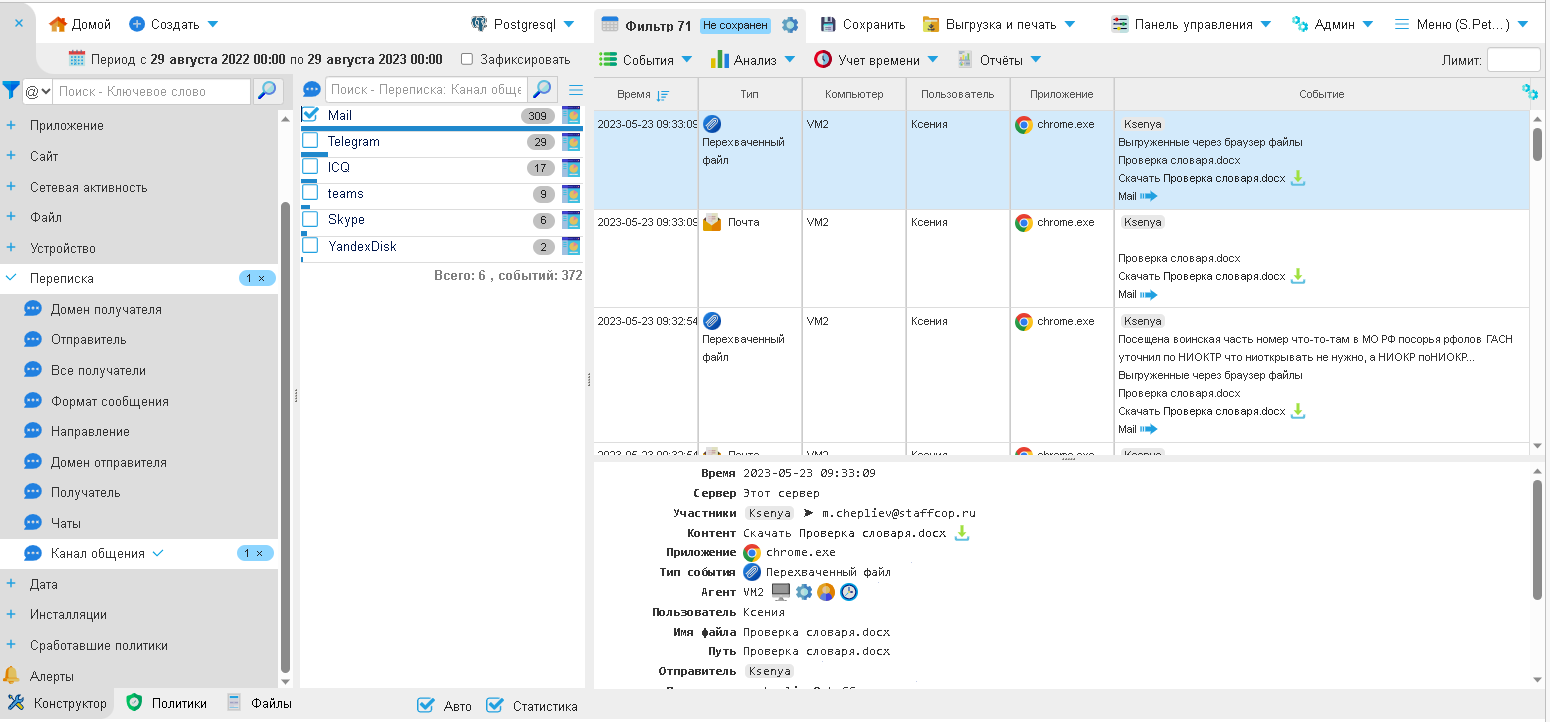
При анализе действий пользователя может выясниться, что этот пользователь использовал личную почту для пересылки служебных документов, что может быть интересно с точки зрения нарушения политики безопасности сети.
Чтобы посмотреть все почтовые ящики, которые использует один пользователь:
В веб-интерфейсе в разделе Конструктор выберите пользователя, для которого хотите просмотреть переписку.
Выберите опцию Переписка.
В измерении Канал общения выберите Mail.
Направление → Исходящие.
В этом измерении будут представлены почтовые ящики, привязанные к выбранному пользователю.
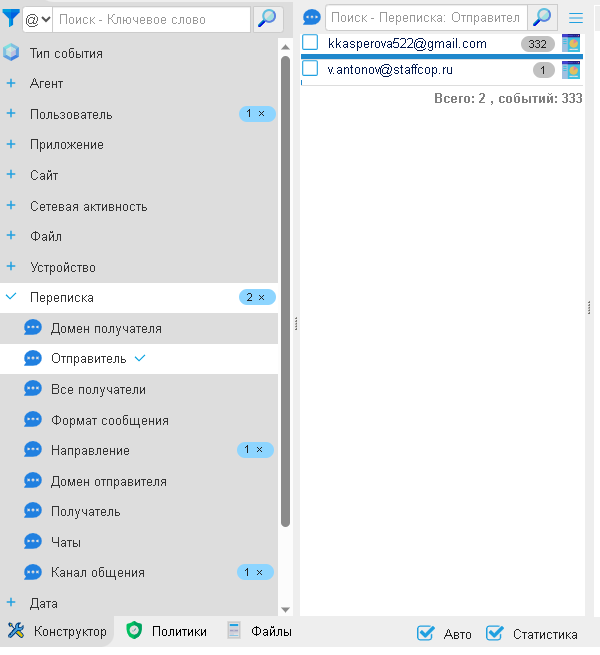
Чтобы посмотреть, пользуется ли кто-то из сотрудников не только корпоративной, но и личной почтой:
В веб-интерфейсе в разделе Конструктор выберите опцию Переписка.
В измерении Канал общения выберите Mail.
Направление → Исходящие.
В Линзе событий выберите Анализ → Дерево.
В открывшемся окне добавьте измерение Переписка → Отправитель.
В построенном дереве можно будет увидеть пользователей сети и привязанные к их именам почтовые ящики.
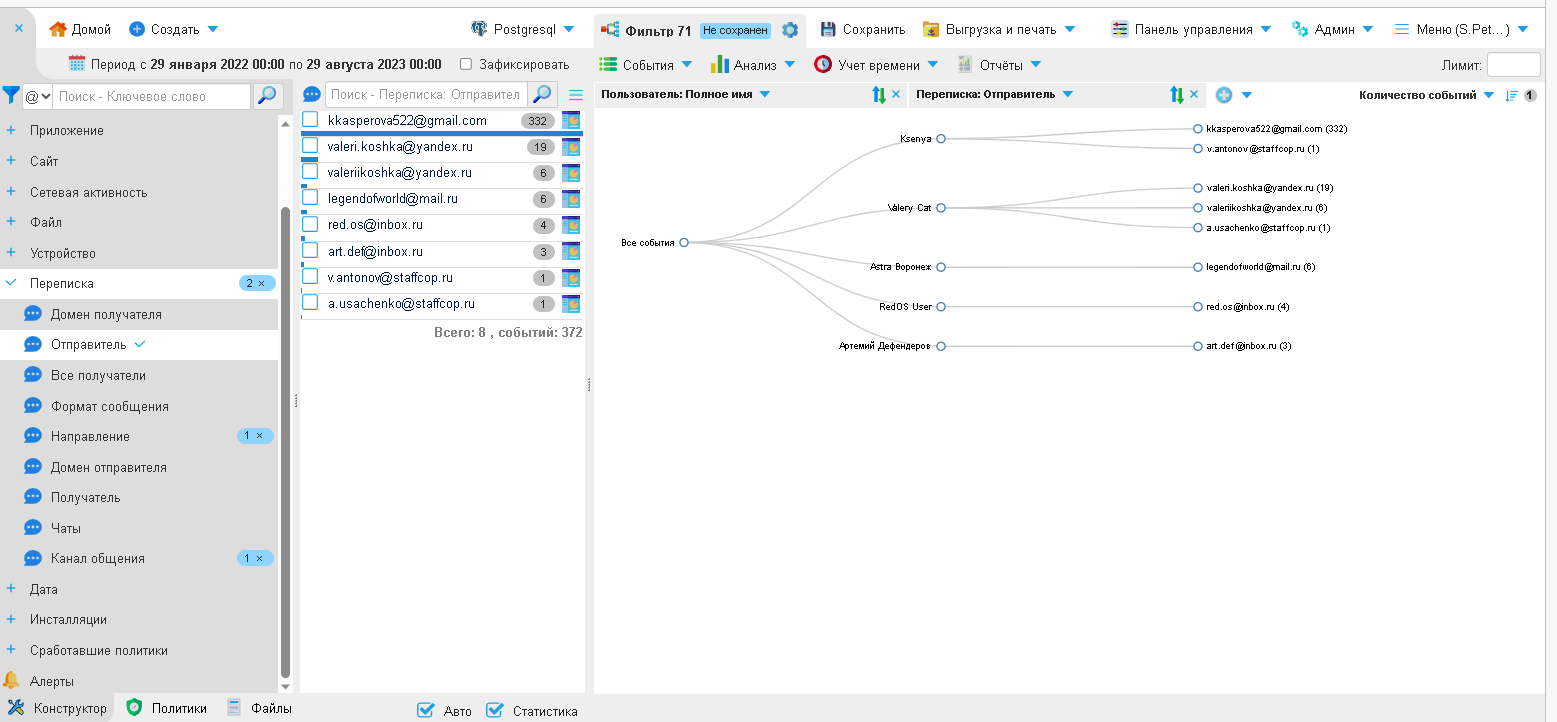
Если добавить измерение Переписка-Все получатели, можно будет отследить, с какой почты каким адресатам были отправлены письма.
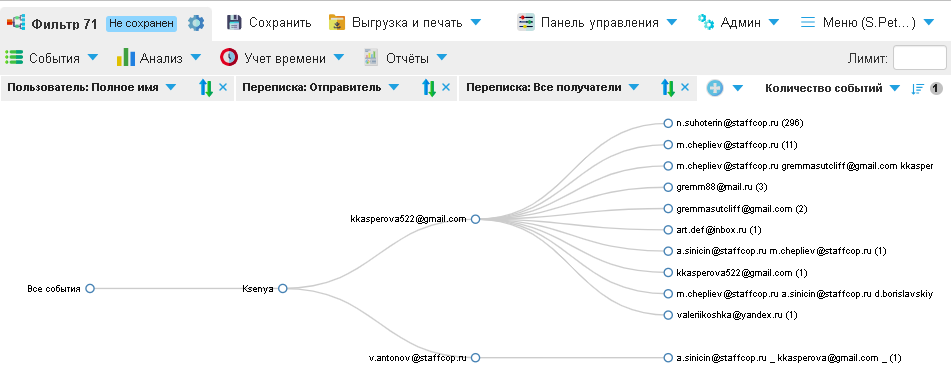
Если в письме была указана тема, её можно прочитать в таблице событий в строке Заголовок окна.
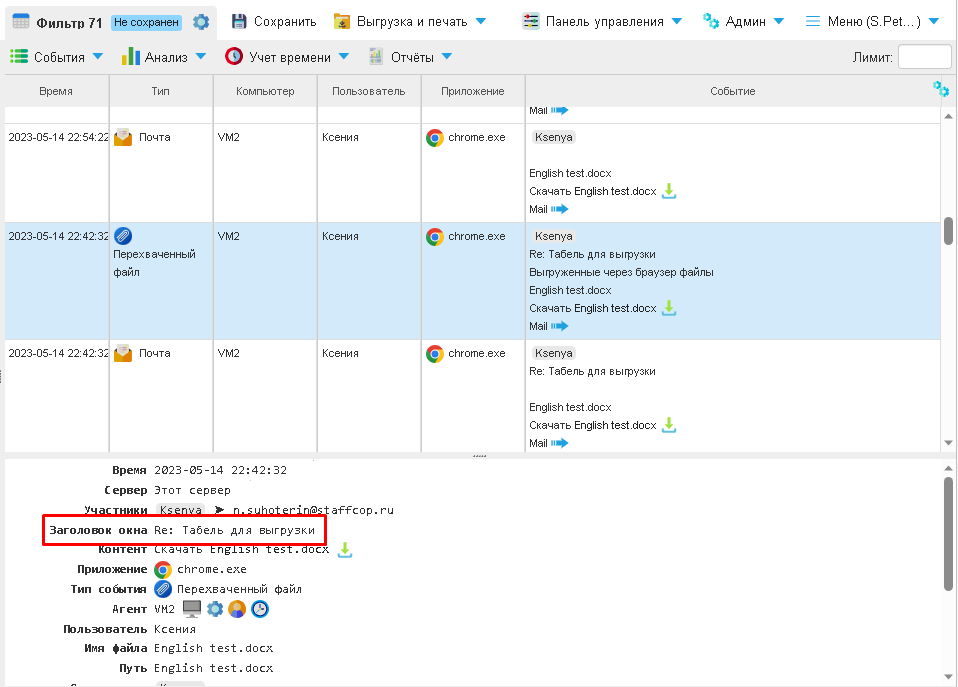
Количество принятых и отправленных писем за период можно посмотреть в разделе Отчёты → Сводная статистика.
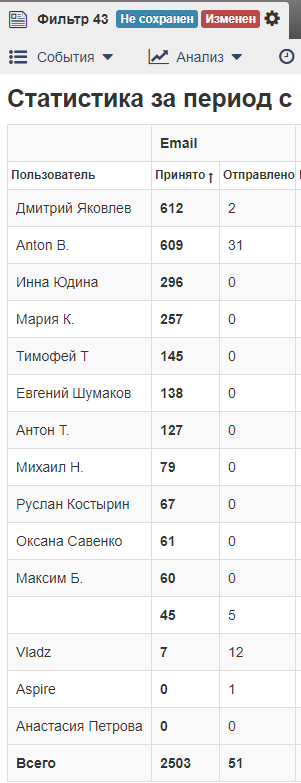
Карточка пользователя¶
В веб-интерфейсе при выборе измерения Пользователь в списке доступных пользователей есть возможность открыть предварительно настроенный дашборд Карточка пользователя.
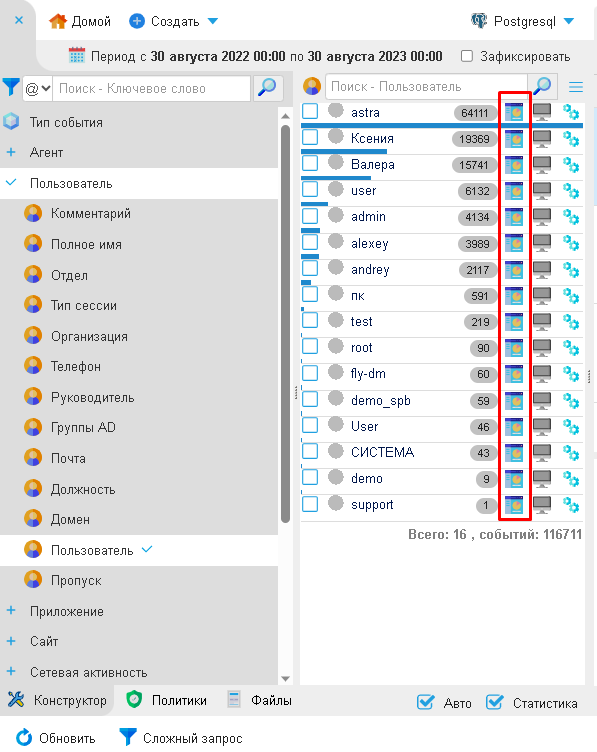
По умолчанию, в Карточке пользователя можно посмотреть не только список контактов выбранного пользователя, но и граф его переписки.
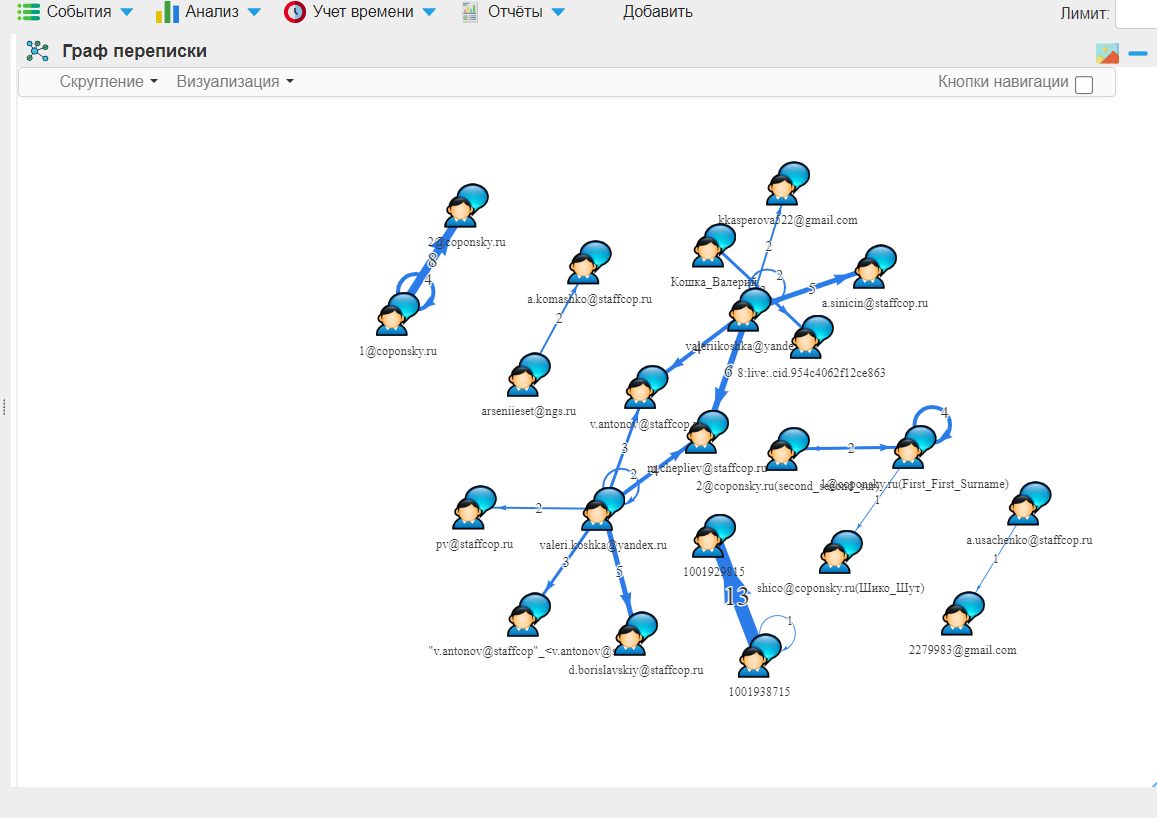
Настроить дашборд можно в разделе Конструктор → Политики → Карточки измерений → Карточка пользователя.